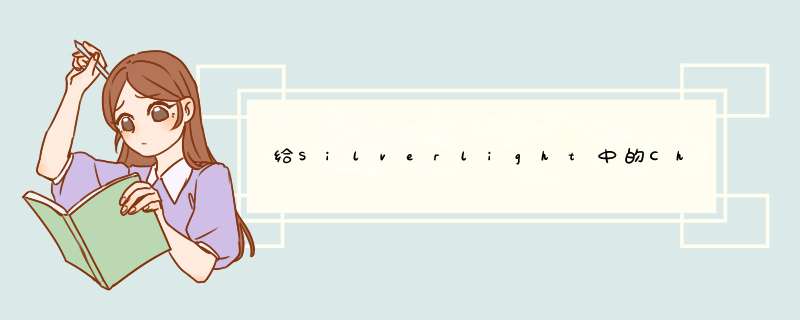
先上效果图:
思路:
1.从ChilDWindow派生一个子类MyChilDWindow
2.对MyChilDWindow添加一个图片属性:Source
3.然后从用MyChilDWindow创建一个TestChilDWindow的XAML
4.重新定义样式,添加一个Image对象将Source和Image进行绑定
5.将定义的样式移植给MyChilDWindow类
6.完工
1.从ChilDWindow派生一个子类MyChilDWindow
2.对MyChilDWindow添加一个图片属性:Source
代码如下:
public class MyChilDWindow:ChilDWindow { public MyChilDWindow() { } public static DependencyProperty SourceProperty = DependencyProperty.Register("Source",typeof(ImageSource),typeof(MyChilDWindow),null); public ImageSource Source { get { return ((ImageSource)(base.GetValue(MyChilDWindow.sourceProperty))); } set { base.SetValue(MyChilDWindow.sourceProperty,value); } } }
3.然后从用MyChilDWindow创建一个TestChilDWindow的XAML
XAML:
<controls:MyChilDWindow x:Class="SilverlightApplication1.ChilDWindow2" xmlns="http://schemas.microsoft.com/winfx/2006/xaml/presentation" xmlns:x="http://schemas.microsoft.com/winfx/2006/xaml" xmlns:controls="clr-namespace:SilverlightApplication1" WIDth="400" Height="300" title="ChilDWindow2" Source="/SilverlightApplication1;component/images/1.png"> <GrID x:name="LayoutRoot" margin="2"> <GrID.RowDeFinitions> <RowDeFinition /> <RowDeFinition Height="auto" /> </GrID.RowDeFinitions> <button x:name="Cancelbutton" Content="取消" Click="Cancelbutton_Click" WIDth="75" Height="23" HorizontalAlignment="Right" margin="0,12,0" GrID.Row="1" /> <button x:name="OKbutton" Content="确定" Click="OKbutton_Click" WIDth="75" Height="23" HorizontalAlignment="Right" margin="0,79,0" GrID.Row="1" /> </GrID></controls:MyChilDWindow>
CS:
public partial class ChilDWindow2 : MyChilDWindow { public ChilDWindow2() { InitializeComponent(); } private voID OKbutton_Click(object sender,RoutedEventArgs e) { this.DialogResult = true; } private voID Cancelbutton_Click(object sender,RoutedEventArgs e) { this.DialogResult = false; } }
修改样式使用Blend进行修改:如下图
绑定图片Source
5.将定义的样式移植给MyChilDWindow类
项目中创建theme目录并创建Generic.xaml文件
将刚才的样式复制到Generic.xaml中更改一下@R_404_3609@="local:MyChilDWindow"
更新一下MyChilDWindow类的构造函数:
public MyChilDWindow() { this.DefaultStyleKey = typeof(MyChilDWindow); } 6.以后使用就先创建一个ChilDWindow将XAML和CS代码简单修改一下就可以了!
总结以上是内存溢出为你收集整理的给Silverlight中的ChildWindow添加图标全部内容,希望文章能够帮你解决给Silverlight中的ChildWindow添加图标所遇到的程序开发问题。
如果觉得内存溢出网站内容还不错,欢迎将内存溢出网站推荐给程序员好友。
欢迎分享,转载请注明来源:内存溢出

 微信扫一扫
微信扫一扫
 支付宝扫一扫
支付宝扫一扫
评论列表(0条)